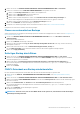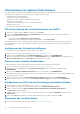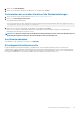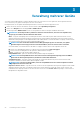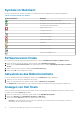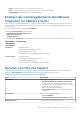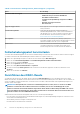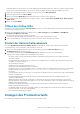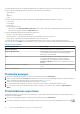Users Guide
Aufrufen der OpenManage-Integration aus
dem Webclient
Wenn Sie sich nach der Installation von OMIVV am VMware vCenter anmelden und auf die Startseite und die Registerkarte Start
gelangen, befindet sich das Symbol der OpenManage Integration im Hauptinhaltsbereich unter der Gruppe Administration. Verwenden
Sie das Symbol der OpenManage Integration, um zur Seite OpenManage Integration for VMware vCenter zu gelangen. Die Gruppe
Dell wird im Navigator-Bereich angezeigt.
Das VMware vCenter-Layout enthält die folgenden drei Abschnitte:
Tabelle 3. OpenManage Integration for VMware vCenter-Abschnitte
Bereiche Beschreibung
Navigator Greift auf die verschiedenen Anzeigen auf der Konsole zu.
OpenManage Integration for VMware vCenter hat eine spezielle
Gruppe unter dem vCenter-Menü, das als primärer Zugriffspunkt
für die OpenManage Integration for VMware vCenter dient.
Hauptinhalt Zeigt die im Navigator ausgewählten Bereiche an. Der
Hauptinhaltsbereich ist der Bereich, in dem die meisten Inhalte
angezeigt werden.
Benachrichtigungen Zeigt vCenter-Alarme und in Bearbeitung befindliche Tasks an.
OpenManage Integration for VMware vCenter integriert sich in die
Alarm-, Ereignis- und Tasksysteme in vCenter, um die
Informationen im Benachrichtigungsbereich anzuzeigen.
Themen:
• Navigieren im VMware vCenter-Webclient
• Symbole im Webclient
• Softwareversion finden
• Aktualisieren des Bildschirminhalts
• Anzeigen von Dell Hosts
• Anzeigen der Lizenzregisterkarte OpenManage Integration for VMware vCenter
• Aufrufen von Hilfe und Support
• Anzeigen des Protokollverlaufs
Navigieren im VMware vCenter-Webclient
Die OpenManage Integration for VMware vCenter befindet sich in einer speziellen Dell Gruppe innerhalb des VMware vCenters.
1. Melden Sie sich an VMware vCenter an.
2. Klicken Sie auf der Startseite des VMware vCenters auf das Symbol OpenManage Integration.
Hier können Sie Folgendes tun:
• Verbindungsprofile der OpenManage Integration for VMware vCenter und die Produkteinstellungen verwalten, den
Zusammenfassungsbereich anzeigen und Durchführen weiterer Tasks im Hauptinhaltsbereich.
• Hosts, Rechenzentren und Cluster im Navigator-Bereich unter vCenter-Bestandsaufnahmeliste überwachen. Wählen Sie den
Host, das Rechenzentrum oder den Cluster aus, den Sie überprüfen möchten, und wählen Sie dann die Registerkarte Objekte aus,
und klicken Sie auf das Objekt, das Sie überwachen möchten.
4
Aufrufen der OpenManage-Integration aus dem Webclient 25